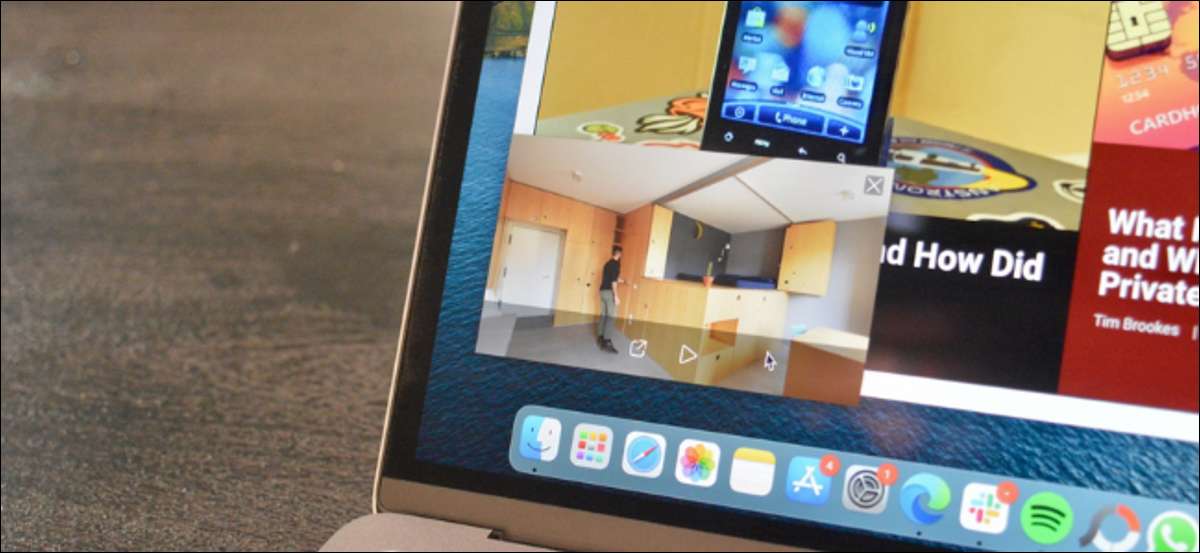
Microsoft Edge의 Picture-in-Picture (PIP) 모드를 사용하면 화면 상단에있는 팝 아웃 조정 가능한 플로팅 창에서 비디오를 볼 수 있습니다. 가장자리에 내장 된 기능이므로 이와 같이 비디오를 볼 수 있도록 타사 응용 프로그램을 사용하여 이와 같은 비디오를 볼 필요가 없습니다.
PIP에서 비디오를 보는 두 가지 방법이 있습니다. Microsoft Edge (조금 지루한)에서 기본 메소드를 사용할 수 있거나 확장자를 사용하여 비디오를 in-picture 창으로 즉시 바꿀 수 있습니다. 우리는 아래 옵션을 모두 포함 할 것입니다.
Microsoft Edge의 내장 PIP 모드를 사용하십시오
시작하기 전에, 당신이 실행 중인지 확인하십시오. Microsoft Edge의 최신 버전 Windows 11, 10 또는 Mac 컴퓨터에서 또는 Microsoft의 웹 사이트에서 직접 다운로드하십시오 ...에
재생하려는 비디오가 포함 된 웹 사이트를 열어 시작하십시오. YouTube 또는 Vimeo와 같은 거의 모든 비디오 사이트 일 수 있습니다. 불행히도 PIP 기능은 Netflix 및 Hulu와 같은 사이트에서 차단됩니다. 그런 다음 비디오 재생 버튼을 클릭하여 재생을 시작하십시오.
비디오 플레이어에서 비디오와 관련된 옵션을 보려면 한 번 마우스 오른쪽 버튼으로 클릭하십시오.
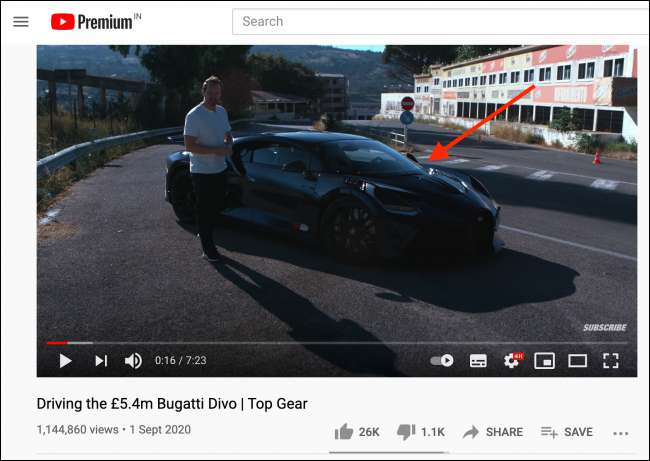
커서를 비트를 이동하고 비디오를 다시 마우스 오른쪽 단추로 클릭하여 더 많은 옵션을보십시오. 우리에게는 동일한 지점에서 다시 마우스 오른쪽 단추로 클릭하면 그림 인 그림 옵션이 표시되지 않았습니다.

여기서 "그림의 그림"옵션을 볼 수 있습니다. 사용할 수없는 경우 해당 웹 사이트에서는 PIP 기능을 사용할 수 없습니다. 플로팅 된 그림 인 그림 창에서 비디오 재생을 시작하는 옵션을 선택하기 만하면됩니다.
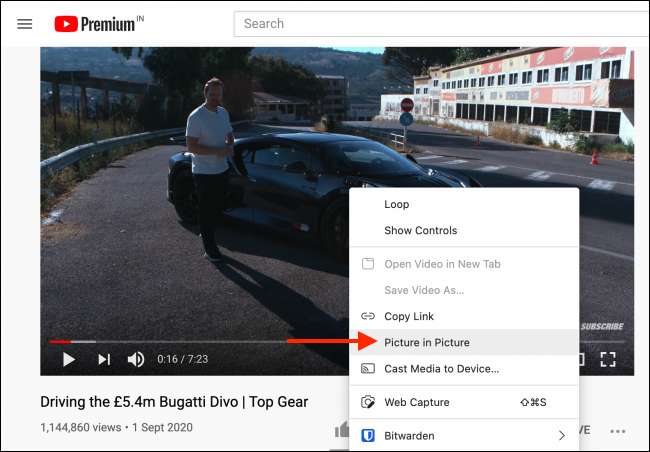
원하는 곳에서는 창을 이동할 수 있으며 일반 창처럼 크기를 조정할 수 있습니다. 화면에서 이동할 수도 있습니다. 재생을 제어하려면 일시 중지 버튼을 클릭하십시오.

일단 완료되면 "X"버튼을 클릭하여 재생을 중지하고 창을 닫습니다. 그림 인 그림 버튼을 클릭하면 비디오가 원래 탭으로 되돌아갑니다 (그리고 계속 재생을 계속할 것입니다).
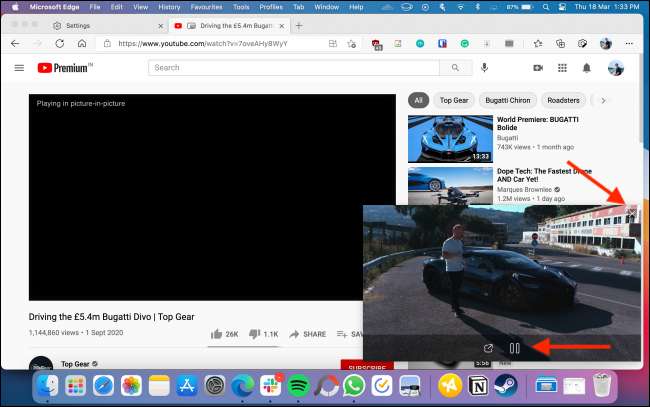
관련된: Microsoft Edge를 업데이트하는 방법
Microsoft Edge에서 PIP 확장 (추가 기능) 사용
그림 인 - 촬영 모드를 사용하는 전통적인 방법은 숨겨지고 복잡합니다. 더 많은 웹 사이트에서 작동하는 더 빠른 방법을 찾으려면 Microsoft Edge의 "삽입 된 그림 (애드온) 확장자 (추가 기능)를 사용하십시오.
일단 설치되면 비디오가있는 페이지로 이동하여 툴바에서 확장자를 클릭하여 그림 인 그림 모드로 들어갑니다.
시작하려면, 그를 엽니 다 그림 - 그림 삽입물 추가 페이지 ...에 여기서 "GET"버튼을 클릭하십시오.
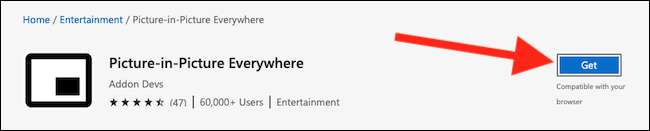
팝업에서 "확장 추가"옵션을 선택하여 확장자를 설치하십시오.

이제 확장 막대에서 그림 사진 아이콘을 찾을 수 있습니다.
그런 다음보고 싶은 비디오가 들어있는 웹 페이지를 엽니 다. 확장 프로그램은 YouTube, Netflix, Vimeo 및 Twitch와 같은 인기있는 웹 사이트를 지원하지만 Hulu를 포함한 모든 곳에서는 사용할 수 없습니다. 그런 다음 도구 모음에서 그림 인 그림 확장 아이콘을 클릭하십시오.
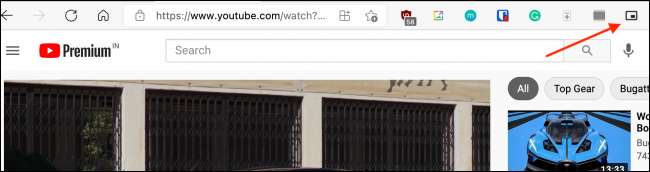
비디오는 부동 창에서 즉시 팝업됩니다. 확장 아이콘을 다시 클릭하여 부동 플레이어를 닫습니다.
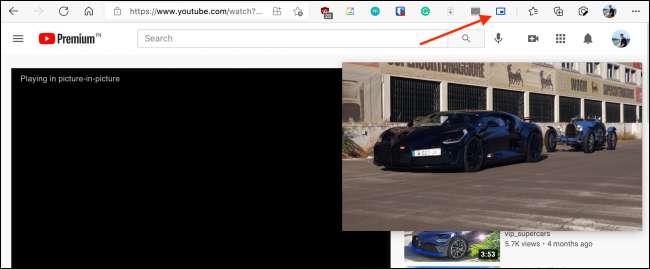
Microsoft Edge는 생산성이 거의없는 기능으로 가득 차 있습니다. 당신은 사용해 보셨습니까? 수직 탭 ~을 자란
관련된: Microsoft Edge에서 세로 탭을 사용하는 방법







